go-micro使用Consul做服務發現的方法和原理
go-micro v4默認使用mdns做服務發現。不過也支持採用其它的服務發現中間件,因為多年來一直使用Consul做服務發現,為了方便和其它服務集成,所以還是選擇了Consul。這篇文章將介紹go-micro使用Consul做服務發現的方法。關於Consul的使用方式請參考我的另一篇文章:使用Consul做服務發現的若干姿勢 。
安裝Consul
如果你已經安裝Consul,或者對Consul很熟悉了,按照自己的方式處理Consul就行了。
這裡提供一個通過docker快速安裝Consul的方式,當然前提是你得安裝了docker。
執行命令:
docker run --name consul1 -p 8500:8500 -p 8300:8300 -p 8301:8301 -p 8302:8302 -d consul:latest
這會在docker容器中啟動一個最新版本的Consul服務,並將相關端口開放給主機。
安裝Consul插件
使用Consul作為服務註冊和服務發現,需要先安裝go-micro的consul插件:
go get github.com/go-micro/plugins/v4/registry/consul
服務端使用Consul
服務註冊
為了使用Consul做服務註冊,需要為go-micro server顯式的指定Consul Registry。直接看代碼吧:
func main() {
registry := consul.NewRegistry()
rpcServer := server.NewServer(
server.Name("registry-consul.service"),
server.Address("0.0.0.0:8001"),
server.Registry(registry),
)
proto.RegisterHelloHandler(rpcServer, &Hello{})
service := micro.NewService(
micro.Server(rpcServer),
)
service.Init()
// Run server
if err := service.Run(); err != nil {
log.Fatal(err)
}
}
通過 consul.NewRegistry() 創建一個Consul 註冊中心,然後使用 server.NewServer 創建Server的時候把它設置進去;同時我們需要指定服務的名稱,這裡設置的是 registry-consul.service;另外這裡不使用隨機端口,指定了一個服務的監聽地址。這樣基本就OK了。

這裡並沒有指定Consul的連接地址,因為按照推薦的Consul部署方式,服務所在機器或者容器中應該部署一個Consul的客戶端,程序可以直接通過 127.0.0.1:8500 訪問到它。如果要顯示指定,可以在NewRegistry時設置:
registry := consul.NewRegistry(
registry.Addrs("127.0.0.1:8500"),
)
註冊過程
通過一張圖來看一下,go-micro註冊服務到Consul時都做了什麼。
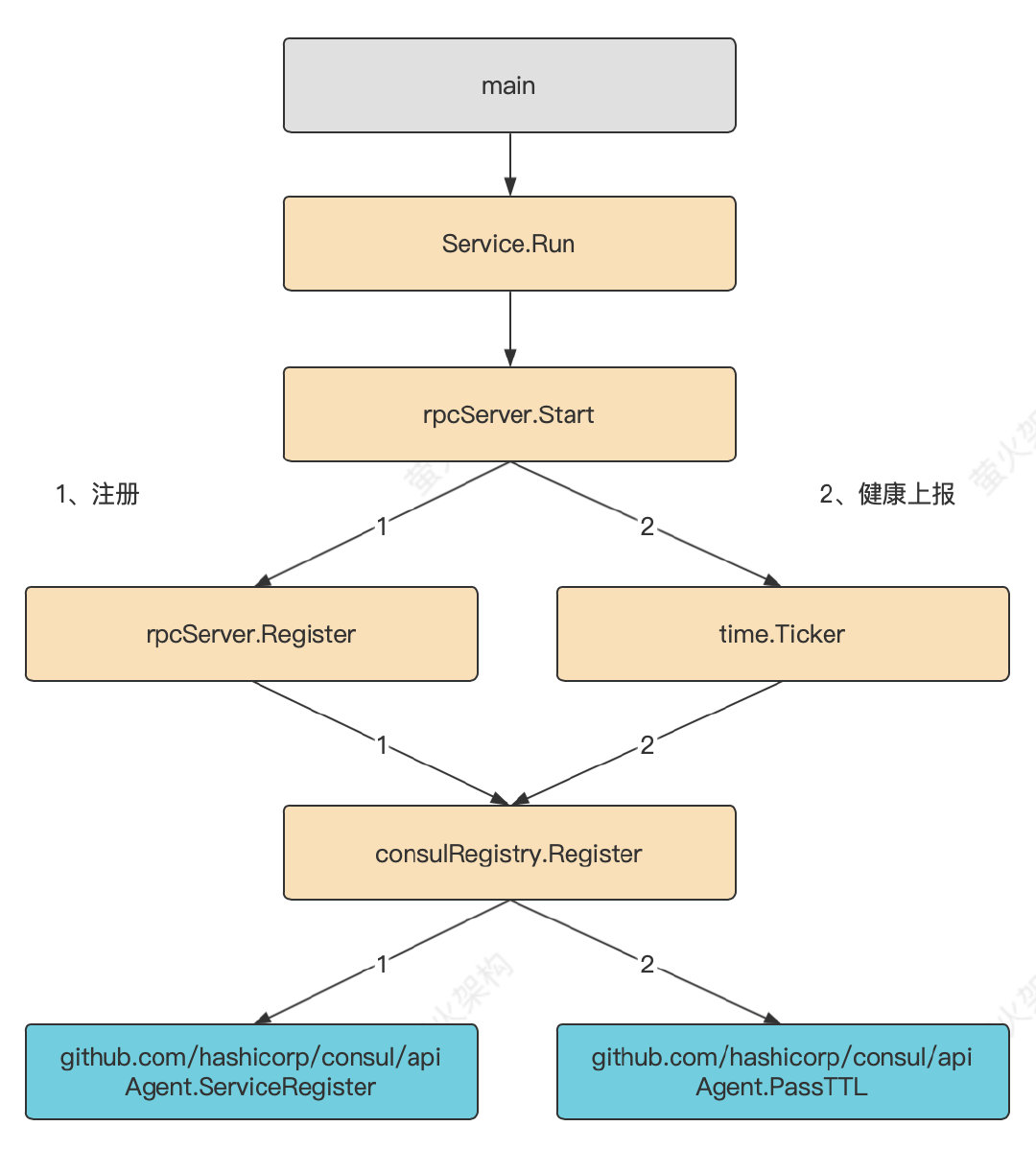
服務註冊關鍵是實現兩個動作:
1、註冊: rpcServer啟動的時候,會調用到自身的Register方法,Register方法會調用consul插件的Register方法,然後調用到consul自身SDK提供的Agent.ServiceRegister方法,將服務註冊到Consul中。註冊的服務名稱就是NewServer時的server.Name。
2、健康上報: 即刷新TTL,服務註冊成功後,會啟動一個定時器定時調用consul插件的Register方法,這個方法內部判斷服務註冊過,則會調用consul自身SDK提供的Agent.PassTTL方法,刷新Consul中對應服務的TTL。
健康檢查
go-micro服務的健康狀態是通過TTL維護的,服務需要定時去刷新TTL,如果TTL超過指定的時間沒有被刷新,則服務會被認為是不健康的。默認情況下有三個設置會涉及到TTL,還是先來看代碼:
registry := consul.NewRegistry()
regCheckFunc := func(ctx context.Context) error {
fmt.Println(time.Now().Format("2006-01-02 15:04:05") + " do register check")
if 1+1 == 2 {
return nil
}
return errors.New("this not earth")
}
rpcServer := server.NewServer(
server.Name("registry-consul.service"),
server.Address("0.0.0.0:8001"),
server.Registry(registry),
server.RegisterCheck(regCheckFunc),
server.RegisterInterval(10*time.Second),
server.RegisterTTL(20*time.Second),
)
proto.RegisterHelloHandler(rpcServer, &Hello{})
service := micro.NewService(
micro.Server(rpcServer),
)
//service.Init()
if err := service.Run(); err != nil {
log.Fatal(err)
}
關於這三個設置,這裡簡單介紹下:
1、server.RegisterCheck(regCheckFunc) 服務刷新TTL之前,會調用一個函數檢查服務的狀態,這個函數的返回值是error類型。默認的函數不進行任何檢查,直接返回nil,代表服務狀態正常;我們可以自己寫一個函數,進行一些檢查邏輯,比如是否要下線維護。如果返回的error不是nil,go-micro會嘗試在Consul中註銷服務,則調用方將不會再訪問到這個服務節點。
2、server.RegisterInterval(10*time.Second) 這個設置指定程序去刷新TLL的頻率。
3、server.RegisterTTL(20*time.Second) 這個設置指定TTL的生存周期,如果超過這個時間沒有刷新TTL,則Consul會認為服務是不健康。
另外需要注意不要使用service.Init(),因為這裡邊會覆蓋 RegisterInterval 和 RegisterTTL 的設置,除非你不關心這兩個參數。關於這個問題可以參考://github.com/asim/go-micro/issues/2488
客戶端使用Consul
調用服務
為了使用Consul做服務發現,需要為go-micro service顯式的指定Consul Registry。還是直接看代碼:
registry := consul.NewRegistry()
service := micro.NewService(
micro.Client(client.NewClient()),
micro.Registry(registry),
)
service.Init()
client := proto.NewHelloService("registry-consul.service", service.Client())
rsp, err := client.Say(context.TODO(), &proto.SayRequest{Name: "BOSSMA"})
if err != nil {
fmt.Println(err)
}
fmt.Println(rsp)
代碼很簡單,指定consul作為服務發現組件後,調用服務的時候傳遞的服務名稱就會使用consul進行解析,獲取到IP、端口後,再進行實際調用。
發現過程
還是先來看張圖,從調用 XXXService 的方法 YYY 開始:

整個過程分為兩個大的步驟,第一步獲取要調用服務的地址,第二步通過http請求調用服務。我們重點看第一步通過Consul獲取服務這塊。
首先進入一個Selector,就是選擇器的意思。Selector首先看緩存中有沒有緩存請求服務的地址信息,如果沒有就去Consul查詢,查詢到之後再通過指定的選擇策略選出來一個地址,用於後續http請求。這裡默認的選擇策略是隨機選擇,比如查詢到這個服務有三個部署節點,隨機策略會隨機返回其中某一個地址。
除了隨機策略,go-micro還提供了一個輪詢策略,這時候需要自己創建一個Selector:
registry := consul.NewRegistry()
selector := selector.NewSelector(
selector.SetStrategy(selector.RoundRobin),
selector.Registry(registry),
)
service := micro.NewService(
micro.Client(client.NewClient()),
micro.Selector(selector),
//micro.Registry(registry),
)
另外從上面的示意圖中,我們可以看到Selector調用了Registry,所以這裡創建Selector的時候,我們把Registry設置了進去,然後再把創建的Selector設置到Service中。其實還有另一種方式,把設置Registry放到設置Selector後邊,同樣可以把Registry註冊到Selector中,但是這樣比較隱晦,還需要注意設置順序,我不推薦。不過如果在Selector之外需要使用Registry的時候,還是需要使用micro.Registry(registry)進行註冊,這個例子中並沒有相關場景。
效果展示
先啟動服務端,然後啟動客戶端,截圖如下:
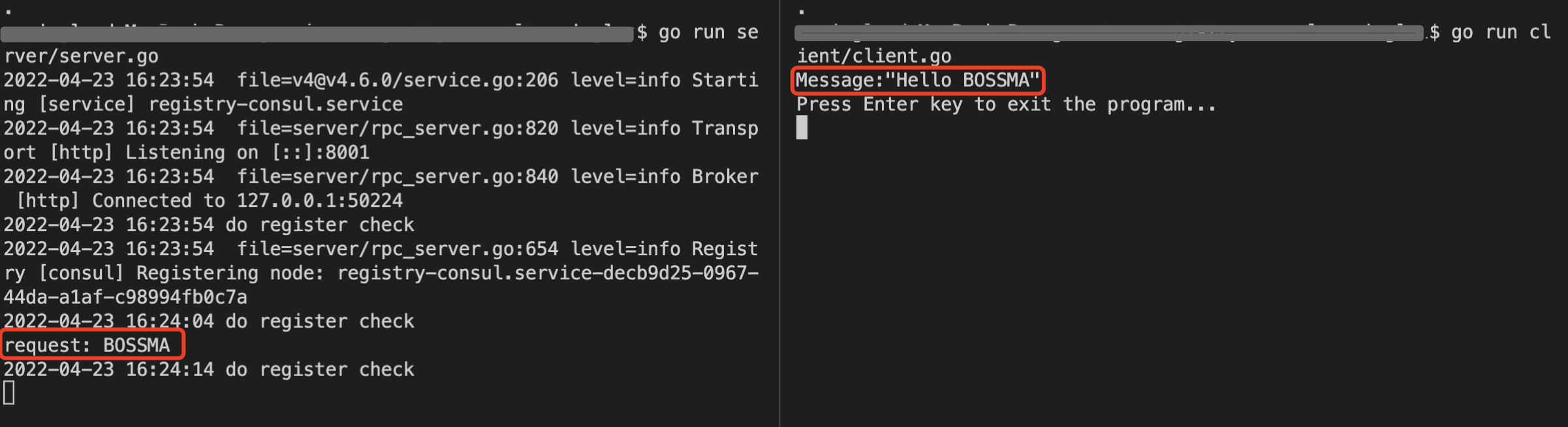
以上就是本文的主要內容,如有錯漏歡迎反饋。
演示代碼已上傳到Github://github.com/bosima/go-demo/tree/main/go-micro-registry-consul
收穫更多架構知識,請關注微信公眾號 螢火架構。原創內容,轉載請註明出處。



